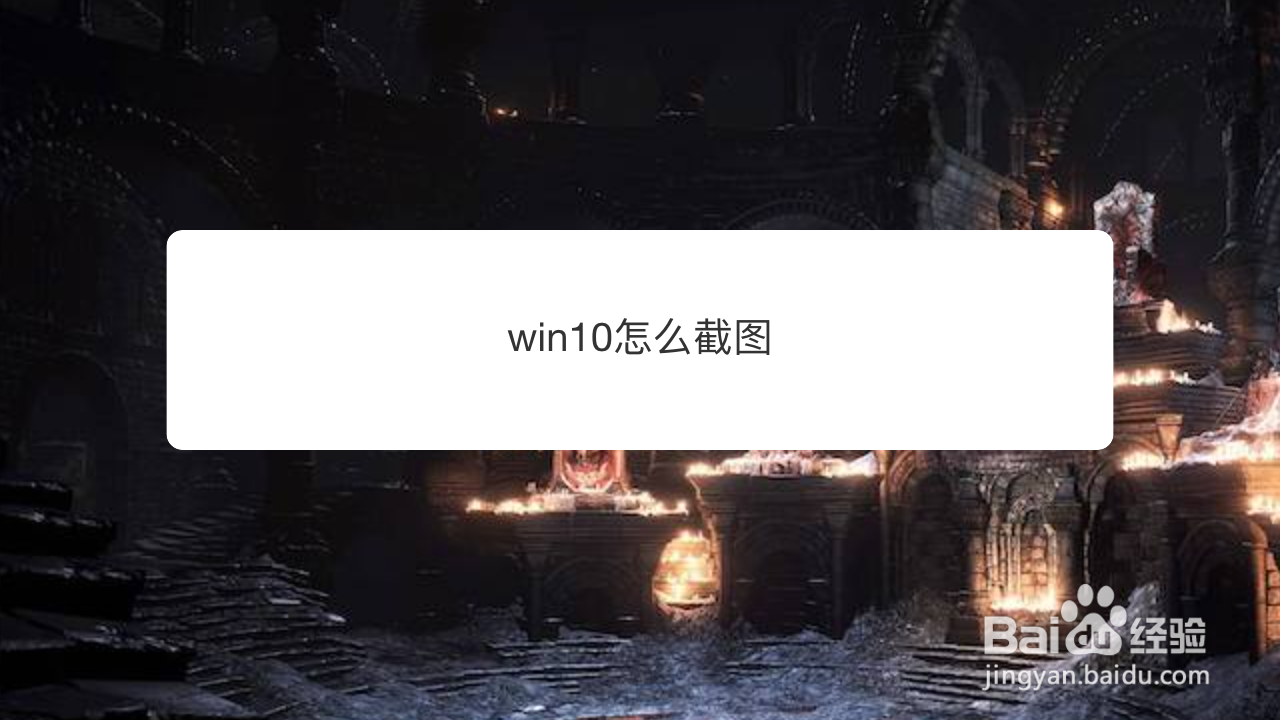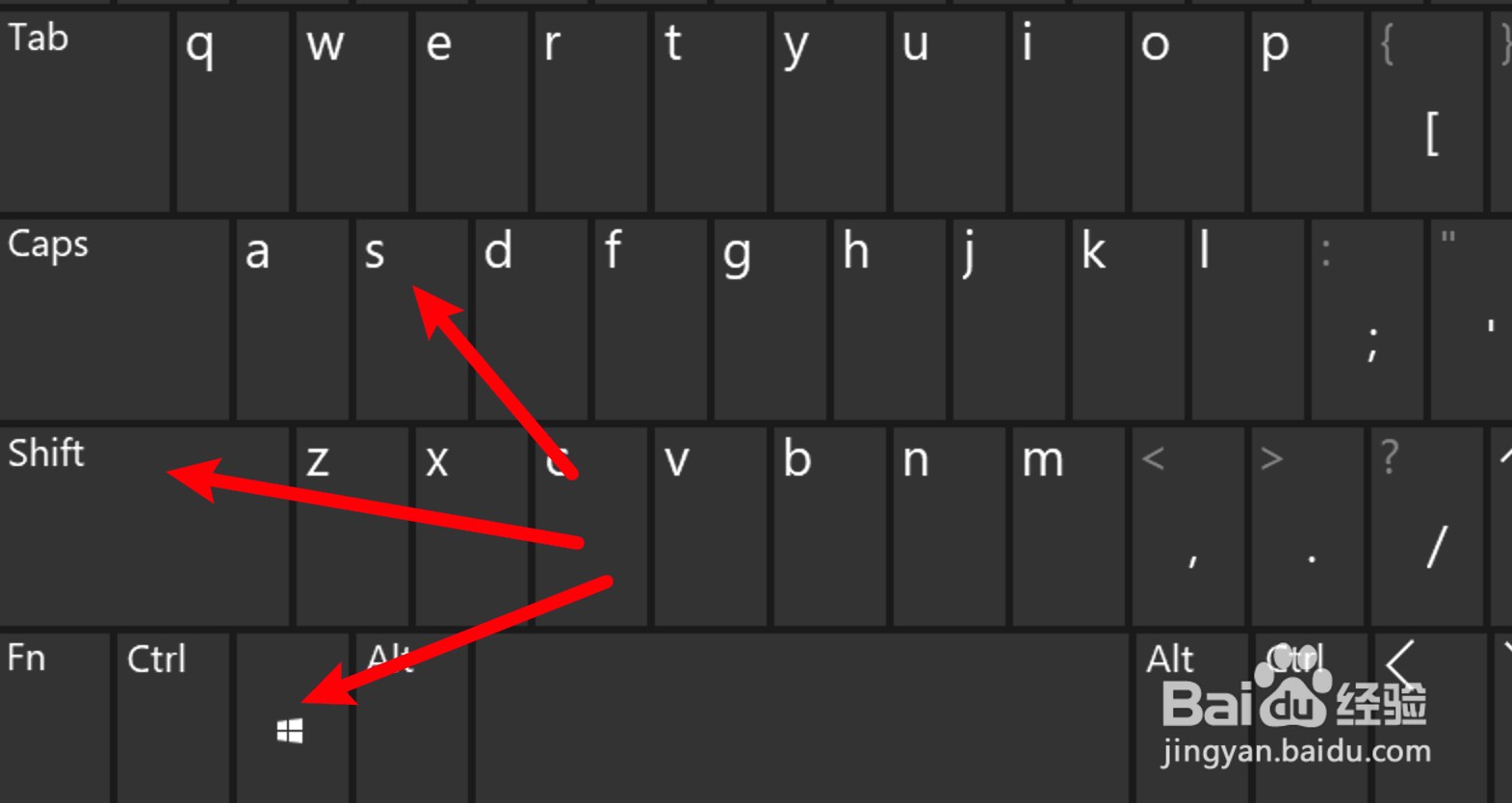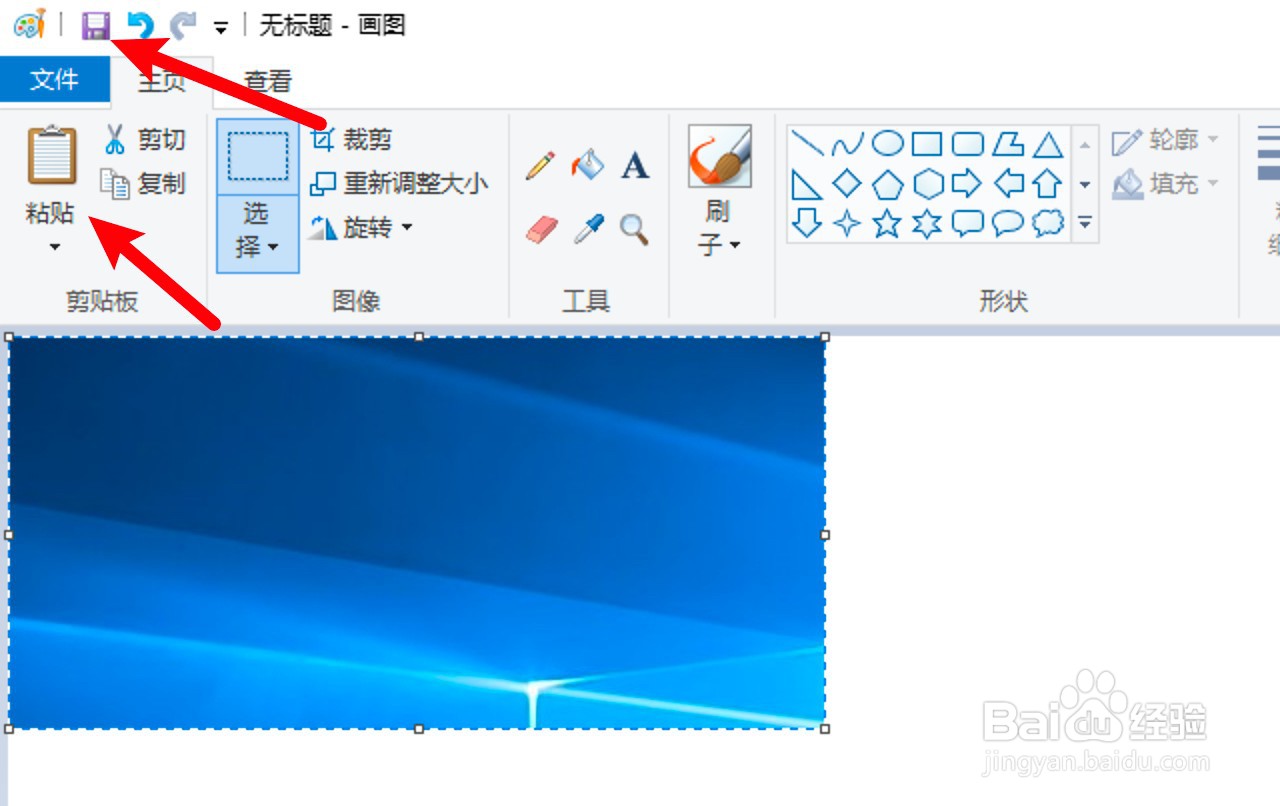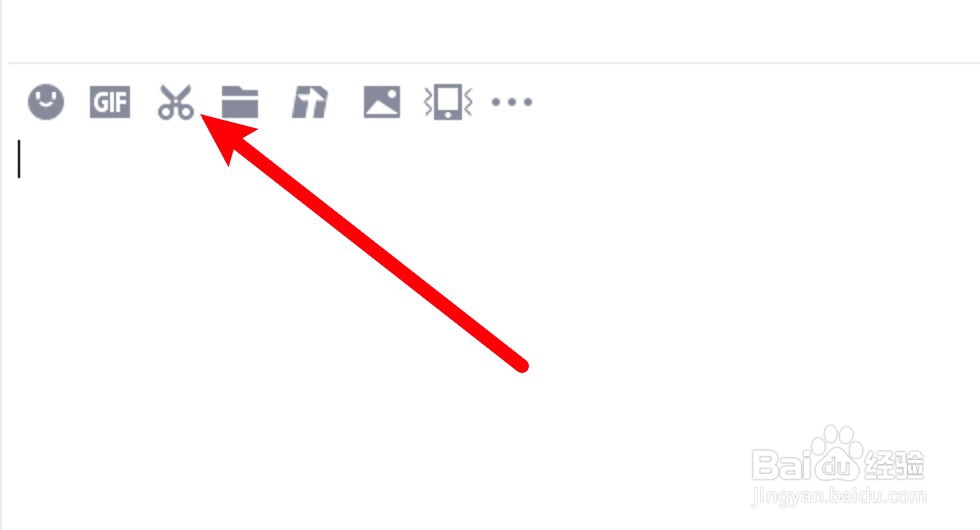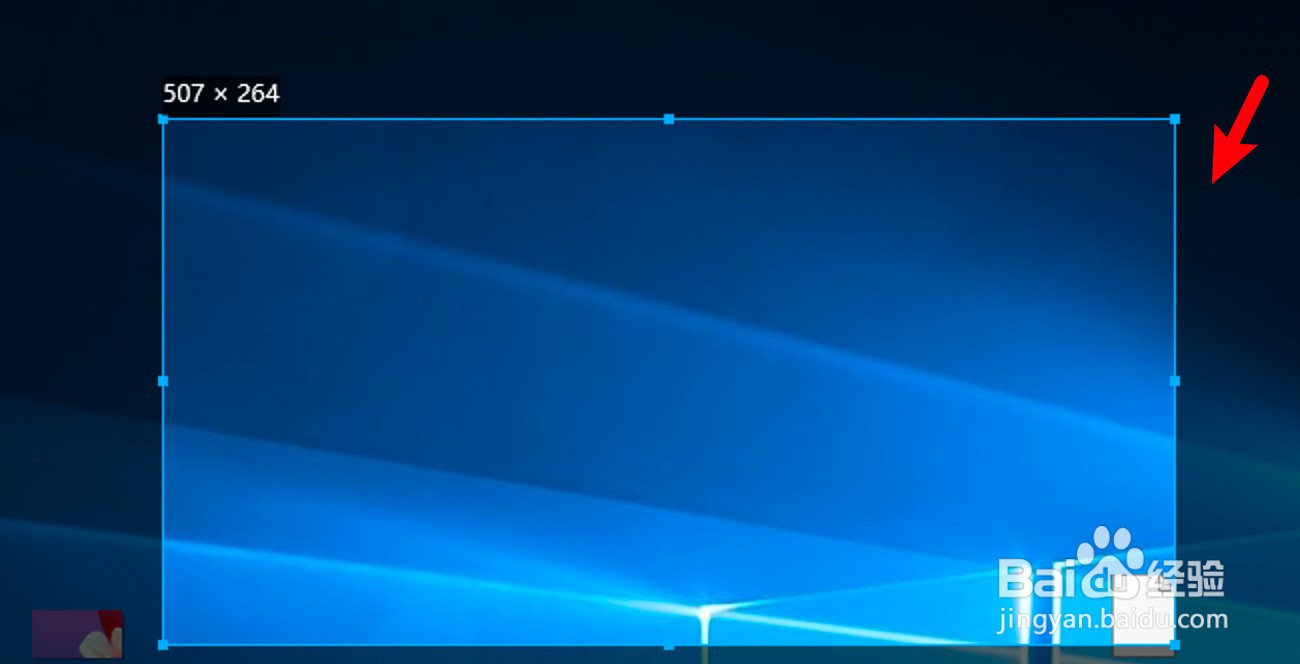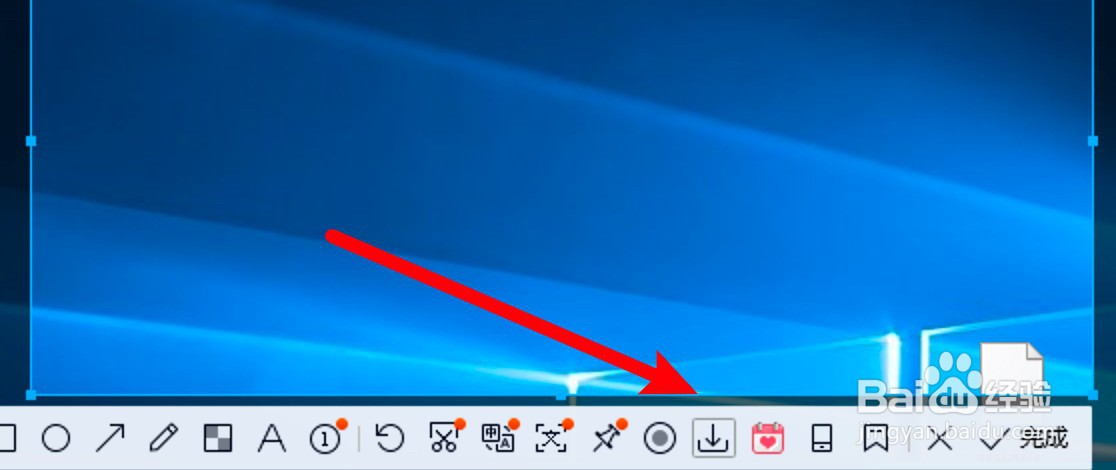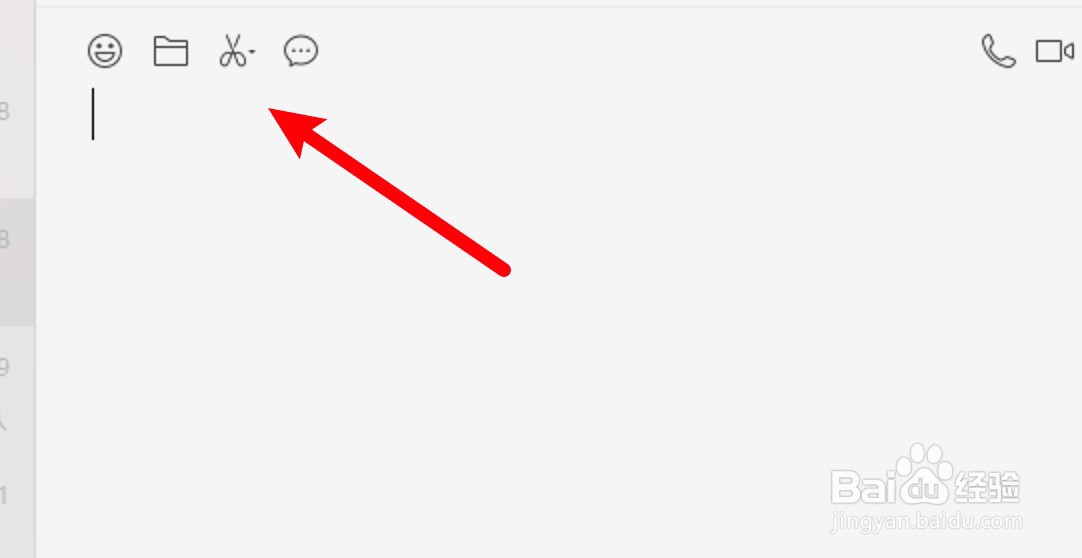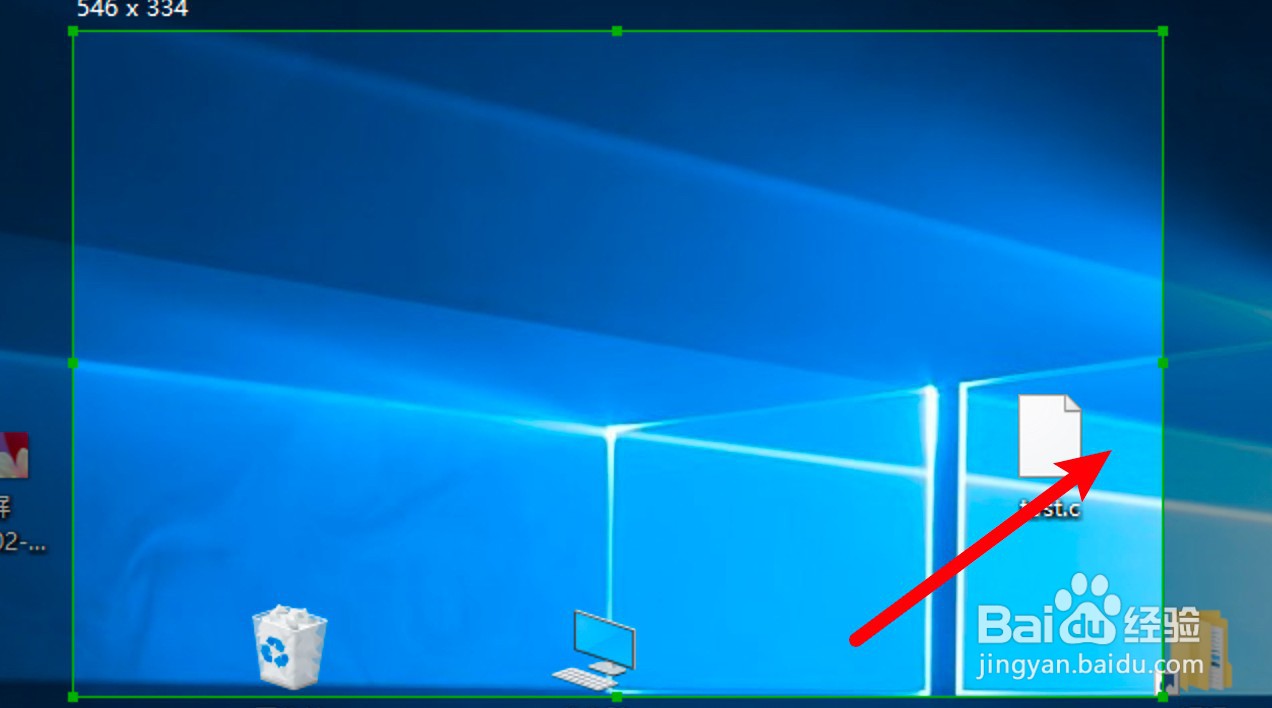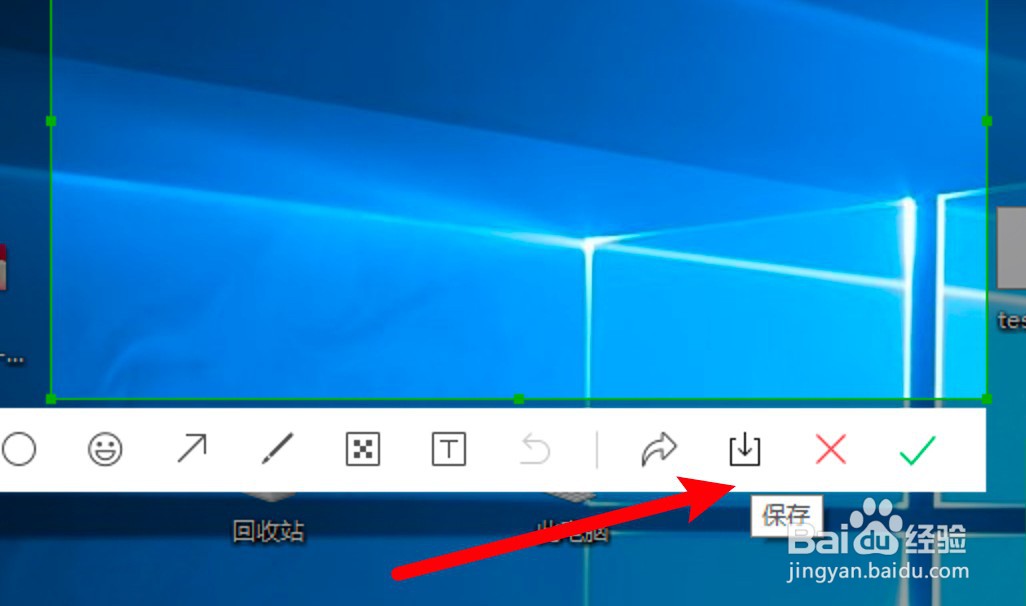win10怎么截图
本答案介绍win10系统使用系统功能和QQ,微信应用软件截图的方法,以下为使用系统功能截图的详细处理步骤:
工具/原料
华为MateBook X
Windows10
画图 1709 && QQ9.5.6 && 微信3.7.0
使用系统功能
1、按下组合键按下键盘上的win+shift+s组合键。
2、选择区域选择要截图的区域。
3、粘贴并保存截图打开画图,粘贴后保存即可。
使用QQ应用软件
1、点击截图图标打开软件的会话窗口,点击截图图标。
2、选择截图区域使用鼠标选择截图区域。
3、保存截图点击保存图标保存截图即可。
使用微信应用软件
1、点击剪刀图标打开会话窗口,点击剪刀图标。
2、选择区域滑动鼠标选择截图区域。
3、点击保存点击工具条下的保存图标即可。
声明:本网站引用、摘录或转载内容仅供网站访问者交流或参考,不代表本站立场,如存在版权或非法内容,请联系站长删除,联系邮箱:site.kefu@qq.com。